Grup oluşturma ve yönetme
System Center Operations Manager'da gruplar Windows tabanlı bilgisayarlar, sabit diskler veya Microsoft SQL Server örnekleri gibi nesnelerden oluşan mantıksal koleksiyonlardır. Grup Oluşturma Sihirbazı'nı kullanarak grup oluşturabilirsiniz. Gruba açıkça üyelik atayabilir veya dinamik grup üyeliği oluşturacak kurallar oluşturabilirsiniz.
2019 UR4 ve üzeri sürümler, Yazma bölmesinde> Grup Oluştur sihirbazında Yönetim Paketi Görünen Adı için yeni sütun içerir.
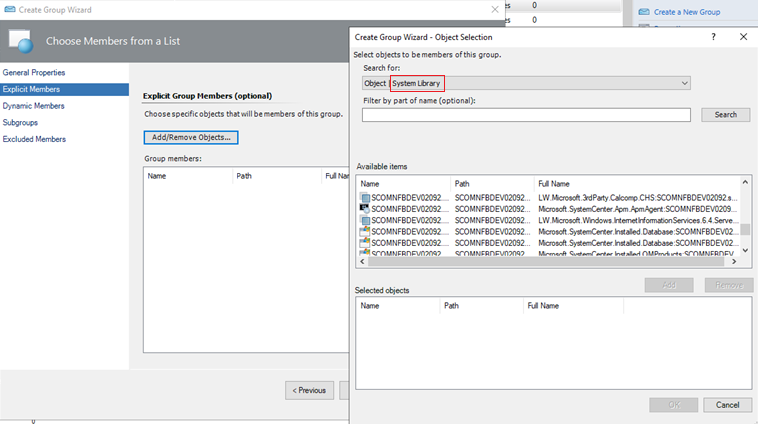
Grupları kullanmanın bazı amaçları şunlardır:
Geçersiz kılmaların kapsamını belirli bir bilgisayar alt kümesiyle sınırlama.
Uyarı bildirimlerinin veya ürün bağlayıcısı aboneliklerinin kapsamını belirli bir bilgisayar kümesiyle sınırlama.
Kullanıcı konsollarını kapsamak için, kullanıcı rolü yalnızca sorumlu oldukları sunucuları görür.
Zamanlanmış bakım moduna geçmesi gereken bir bilgisayar kümesinin kapsamını belirleme.
Uygulama görünümlerinin kapsamını yalnızca belirli bir uygulamayı barındıran bilgisayarlarla sınırlama.
Normalde birbiriyle ilgili olmayan bir grup bilgisayarın sistem durumu görünümün dökümünü oluşturma.
Bir rapor için bir bilgisayar kümesi oluşturma.
Yazma çalışma alanında İşletim konsolunu kullanarak yalnızca örnek grupları oluşturabilirsiniz. Bir bilgisayar grubu oluşturmak için Yazma konsolunu kullanmanız veya doğrudan bir yönetim paketinin XML'si içinde çalışmanız gerekir. Aşağıdaki görüntü, grupların İşletim konsolundaki görünümünü göstermektedir.
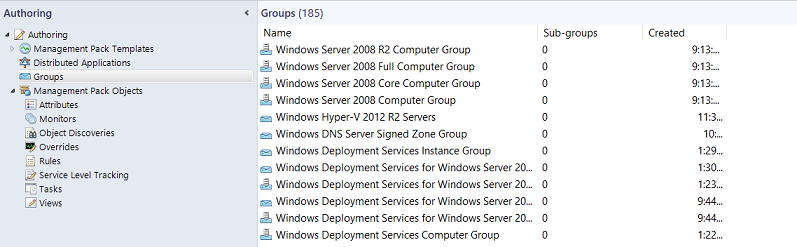
Bilgisayar grupları yalnızca bilgisayarları içerir. Örnek grupları, bir sistem durumu hizmetinin veya bir SQL veritabanının bir örneği gibi tüm nesne türlerini içerebilir. Gerek bilgisayar grupları, gerekse örnek grupları başka bilgisayar ve örnek gruplarını içerebilir. Grup türleri arasındaki farkı görüntülemenin bir başka yolu da şudur:
Bir örnek grubu ölçütlerinize uyan nesnelerle doldurulur.
Bir bilgisayar grubu, ölçütlerinize uyan nesneleri barındıran bilgisayarlarla doldurulur.
SQL Server çalıştıran tüm bilgisayarlar gibi barındırma ilişkisine dayalı bir grup oluşturmak için Operations Manager için Visual Studio Yazma Uzantıları'nı kullanmanız veya doğrudan bir yönetim paketinin XML'sinde çalışmanız gerekir.
Gruplarınıza yerleştirdiğiniz en yaygın nesneler Windows Bilgisayarı nesneleridir. Bilgisayarları gruplara dinamik olarak atamanın en yaygın yolu, Windows Bilgisayar sınıfının bir özelliğini kullanmaktır. Örneğin, Kuruluş Birimi, Windows Bilgisayar sınıfının bir özelliğidir, bu nedenle belirli bir kuruluş birimindeki tüm bilgisayarları aynı grubun üyesi yapan bir grup oluşturabilirsiniz. Aşağıdaki görüntüde, Windows Bilgisayarları durum görünümünü seçerek İzleme çalışma alanının ayrıntılar bölmesinde görüntüleyebileceğiniz Windows Bilgisayar sınıfındaki bir nesnenin özellikleri gösterilir.
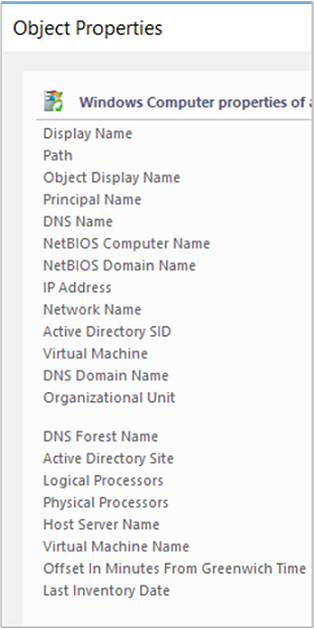
Aynı grup tanımında hem açık hem de dinamik üyeler atayabilir ve açık üyeleri dışlayabilirsiniz. Grup sorguları ve formül örnekleri için bkz . Operations Manager Grup Örnekleri.
Operations Manager'da grup oluşturmak için
Operations Manager Yöneticileri rolünün üyesi olan bir hesapla bilgisayarda oturum açın.
İşletim konsolunda Yazma'yı seçin.
Grup Oluşturma Sihirbazı'nı başlatmak için Gruplar'a sağ tıklayın ve Yeni Grup Oluştur'u seçin.
Yeni grup için bir ad ve açıklama girin sayfasında aşağıdakileri yapın:
Grubun Adını girin.
İsteğe bağlı olarak, grup için Açıklama girin. Grup üyeliğinin açıklaması, görünümler, geçersiz kılmalar vb. için doğru grubu seçmeyi kolaylaştırır.
Listeden bir hedef yönetim paketi seçin veya Yönetim Paketi Oluşturma Sihirbazı ile bir yönetim paketi oluşturmak için Yeni'yi seçin.
İleri'yi seçin.
Açık Üyeler - Listeden Üye Seç sayfasında, gruba açık nesneler ekleyebilir veya İleri'yi seçerek Dinamik Üyeler yapılandırmasına devam edebilirsiniz. Açık grup üyeleri eklemek için Nesne Ekle/Kaldır'ı seçin ve aşağıdaki adımları uygulayın:
Ara listesinde, Windows Bilgisayarı gibi bir nesne türü seçin.
İsteğe bağlı olarak, Adın bir bölümüne göre filtrele kutusuna nesne adının tamamını veya bir bölümünü girin ve Ara'yı seçin.
Kullanılabilir öğeler kutusunda, istediğiniz nesneleri seçin, Ekle'yi ve ardından İleri'yi seçin.
Dinamik Üyeler - Üyelik Formülü Oluştur sayfasında, gruba dinamik üyelik formülü ekleyebilir veya Alt Gruplar sayfasına devam etmek için İleri'yi seçebilirsiniz. Dinamik üyelik formülü eklemek için Kuralları oluştur/düzenle'yi seçin ve aşağıdaki adımları uygulayın:
Uyarı
Bu yordam, NetBIOS bilgisayar adına göre Windows bilgisayarları için nasıl sorgu oluşturabileceğinizi bildirir.
Sorgu Oluşturucusu iletişim kutusunda, varsayılan Windows Bilgisayarı'nı bırakın ve Ekle'yi seçin.
Özellik listesinde NetBIOS bilgisayar adı'nı seçin.
İşleç listesinde İçerir'i seçin.
Değer'i grupta istediğiniz bilgisayarların adının bir parçası olarak (NY veya MKTG gibi) ayarlayın.
Not
OR veya AND işleçleriyle bir İfade veya grup ifadesi eklemek için Ekle'yi seçin. Kurala ek nesne türleri eklemek için önceki adımları yineleyin.
Tamam'ı seçin, Sorgu formülünü gözden geçirin ve İleri'yi seçin.
İsteğe Bağlı Alt Grupları Seç sayfasında, gruba grup eklememek için İleri'yi veya grup eklemek için Alt Grup Ekle/Kaldır'ı seçin.
Grup Seçimi iletişim kutusundaki Adın bir bölümüne göre filtrele bölümünde, isteğe bağlı olarak grubun adlarının bir kısmını veya tümünü girebilir ve Ara'yı seçebilirsiniz.
Kullanılabilir öğeler metin kutusunda, istediğiniz grupları seçin, Ekle'yi seçin, Tamam'ı ve ardından İleri'yi seçin.
Dışlanan Üyeler - Dışlama Listesini Belirtin sayfasında, nesneleri gruptan dışlamamak için Son'u seçin veya Nesneleri Dışla'yı seçin ve sonra aşağıdaki adımları uygulayın:
Nesne Dışlama iletişim kutusundaki Ara listesinden Windows Bilgisayarı gibi bir nesne türü seçin.
İsteğe bağlı olarak, Adın bir bölümüne göre filtrele kutusuna nesne adının tamamını veya bir bölümünü girin ve Ara'yı seçin.
Kullanılabilir öğeler metin kutusunda, dışlamak istediğiniz nesneleri seçin, Ekle'yi seçin, Tamam'ı ve son'u seçin.
Not
Bir grubun üyeliğinin doldurulabilmesi yaklaşık bir dakika sürebilir.
Bir grubun üyelerini, durumunu ve diyagramını görüntülemek için
Yazma çalışma alanında Gruplar'ı seçin.
Sonuçlar bölmesinde, görüntülemek istediğiniz grubu seçin.
Görevler bölmesinde şunları seçin:
Grubun tüm üyelerinin listesini, her üyenin sistem durumuyla birlikte görüntülemek için Grup Üyelerini Görüntüleyin.
Grubun durum görünümünü görüntülemek için Grup Durumunu Görüntüle'yi seçin.
Grubun diyagramını görüntülemek için Diyagramı Görüntüle'yi seçin.
Sonraki adımlar
İşlem Yönetimi'ndeki sınıflar ve gruplar arasındaki farkları ve iş akışlarının her birine nasıl uygulandığını anlamak için Operations Manager'da Geçersiz Kılmalar için Sınıfları ve Grupları Kullanma makalesini gözden geçirin.
Operations Manager yönetim paketinde tanımlanan izleme ayarlarında değişiklik yapmadan önce, değişikliğin nasıl yapılandırılır anlamak için Kural veya İzleyiciyi Geçersiz Kılma'yı gözden geçirin.